

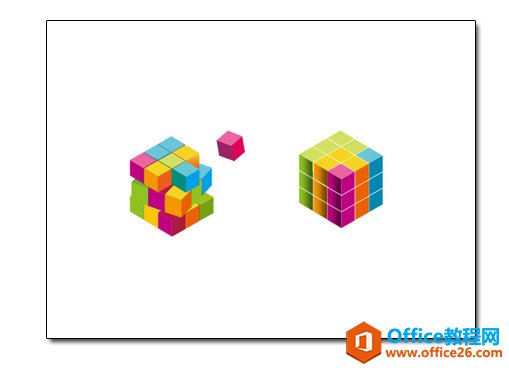
|
Microsoft Office PowerPoint是指微软公司的演示文稿软件。Microsoft Office PowerPoint做出来的东西叫演示文稿,其格式后缀名为:ppt、pptx;或者也可以保存为:pdf、图片格式等。 在PPT做图示中,现在很流行的是立体感,对空间和立体多了解一点,对我们做出有创意的图示是很有帮助的。先从一个立方体开始吧! 恩,看着蛮复杂的,不知如何下手。再看看下图:
如果试着将黑色的线去掉,不过是3个正方形而已嘛。将3个正方形用线连接起来,再在每个正方形的中间画上线,就组成了一个复杂的魔方形立方体了(魔方本来就是一位教授为培养他建筑系学生的空间感而发明的)。接下来就可以做实际练习了。
相信大家已经是一目了然了,无非是一个正方形和两个平行四边形组成的。当然立方体是最简单的,PPT自带都有立方体图形,但是它能3面各自填色吗?那么下面这个图形又是什么组合成的呢?
还是两个平行四边形加一个菱形,有没有其他办法?有,还可以这样做:
以上例子只是说立体图形可以通过组合图形而来,但是如何组合创造出合理的图形还是比较考人的。我想说的是所谓的立体都是骗人的,仔细分析总能看出端倪。更考究的立体当然还要注意渐变和阴影。 渐变表现物体的明暗,阴影表现光线的投影。渐变比如:
由淡及深或由深及淡也能表现出空间感。阴影其实也是用渐变来完成的:
而圆形的阴影填充则为中心辐射:
我自己在做阴影的时候喜欢双色填充,二种颜色选一样,将其中一个透明为100%,这样无论什么背景都不会露馅。大致来说,一般直线型的组合PPT都能应付,但碰到复杂一点的曲线,还得借助第三方工具。送一个魔方给大家:
Office PowerPoint使您可以快速创建极具感染力的动态演示文稿,同时集成更为安全的工作流和方法以轻松共享这些信息。 |
温馨提示:喜欢本站的话,请收藏一下本站!